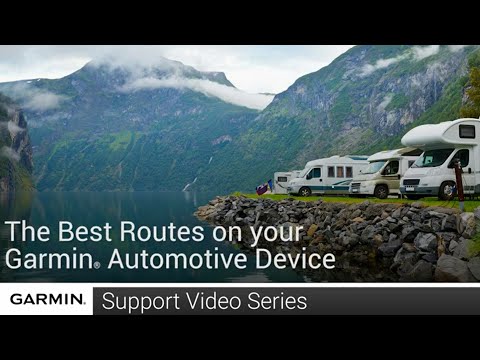Ta wikiHow vas uči, kako dodati glasbeno noto v objavo na Facebooku ali komentirati v računalniku, telefonu ali tabličnem računalniku.
Koraki
Metoda 1 od 2: Uporaba telefona ali tabličnega računalnika

Korak 1. Odprite Facebook v telefonu ali tabličnem računalniku
To je modra ikona z belim ″ f ″ v notranjosti. Običajno ga najdete na začetnem zaslonu (ali v predalu za aplikacije, če imate Android).

2. korak Dotaknite se Kaj imate na umu?
Nahaja se na vrhu zaslona.
Če želite v komentar namesto nove objave dodati glasbeno noto, se pomaknite do objave in sestavite svoj odgovor

Korak 3. Dotaknite se območja za vnos besedila
Ta odpre tipkovnico.

Korak 4. Dotaknite se tipke emoji na tipkovnici
Lokacija se razlikuje glede na telefon ali tablični računalnik, običajno pa je nasmejan obraz v spodnji vrstici tipk.

Korak 5. Povlecite skozi emoji, dokler ne najdete glasbene note
Običajno je v razdelku simbolov, ki ga predstavlja žarnica (iOS) ali zvonec (Android).

Korak 6. Dotaknite se glasbenih zapiskov, ki jih želite uporabiti
Izberete lahko enojno ali dvojno glasbeno noto. To vstavi vašo glasbeno noto v vašo objavo ali komentar.
Metoda 2 od 2: Uporaba računalnika

Korak 1. V spletnem brskalniku pojdite na
Če še niste prijavljeni v svoj račun, se prijavite zdaj.

Korak 2. Kliknite Kaj imate na umu
Je na vrhu novic.
Če odgovarjate na drugo objavo ali komentar, poiščite to objavo in kliknite Napišite komentar.

Korak 3. Kliknite ikono emojija
To je nasmejan obraz v spodnjem desnem kotu območja za tipkanje.

Korak 4. Kliknite ikono žarnice
Nahaja se na dnu seznama emojijev (tretja ikona na desni).

Korak 5. Kliknite glasbeno noto, ki jo želite vstaviti
Na voljo imate dve različni možnosti-eno samo noto ali tri manjše. Glasbena nota se zdaj prikaže v območju za tipkanje.